Win10如何设置某个应用的声音-Win10单独调整某个应用音量方法
来源:番茄系统家园
时间:2025-01-09 18:51:52 330浏览 收藏
在文章实战开发的过程中,我们经常会遇到一些这样那样的问题,然后要卡好半天,等问题解决了才发现原来一些细节知识点还是没有掌握好。今天golang学习网就整理分享《Win10如何设置某个应用的声音-Win10单独调整某个应用音量方法》,聊聊,希望可以帮助到正在努力赚钱的你。
我们平时用手机或者电脑,都会用到很多应用啊,比如微信、支付宝、淘宝等等,这些应用不仅可以帮我们处理工作,还可以让我们娱乐一下。而且有些应用还有特别酷炫的声音特效,我们也可以自己设置应用的声音哦,下面我就教大家怎么设置吧!
Win10单独调整某个应用音量方法
1. 点击左下角任务栏中的“开始”,选择菜单列表中的“设置”。
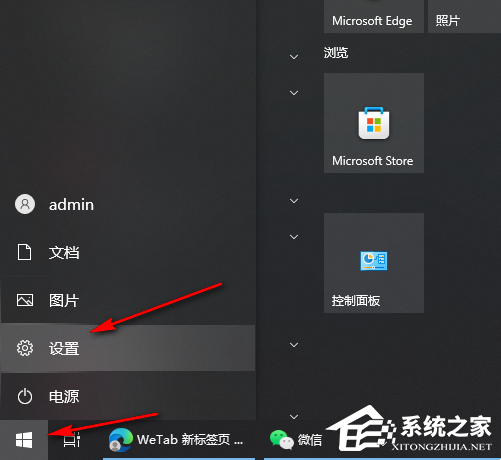
2. 进入到新的界面后,点击其中的“系统”选项。
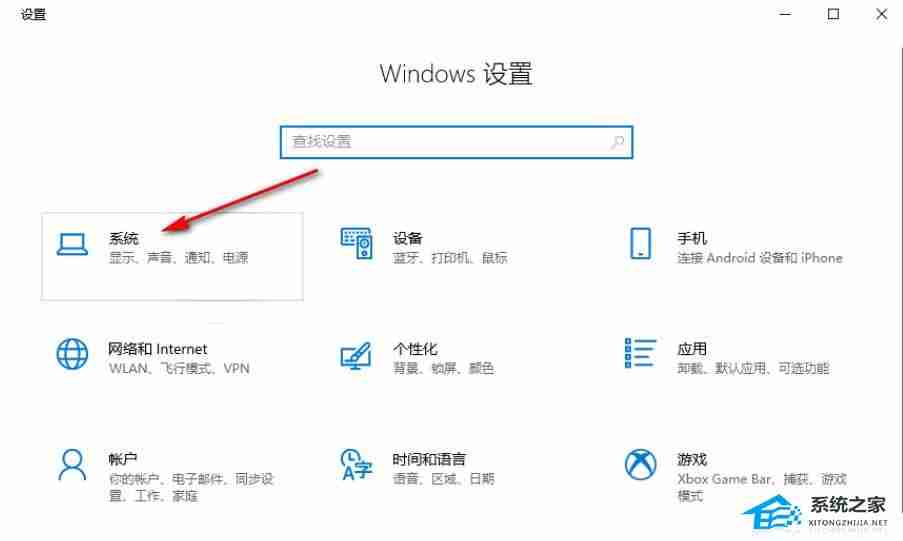
3. 接着点击左侧栏中的“声音”选项。
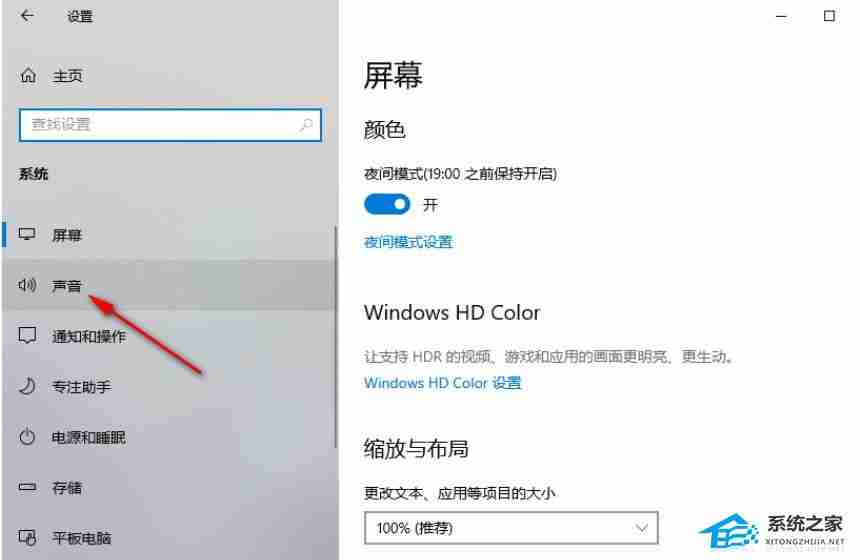
4. 随后点击右侧“高级声音选项”中的“应用音量和设备首选项”。
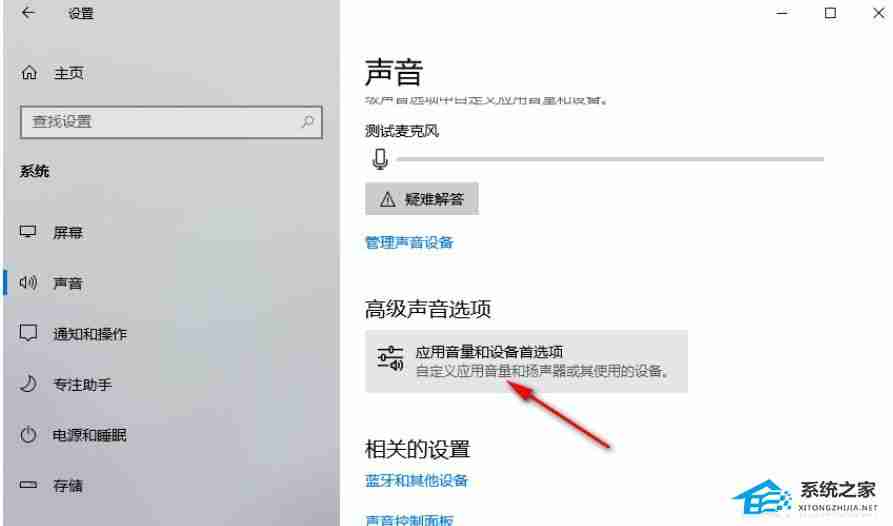
5. 然后即可在其中找到需要调节音量的软件,最后根据需求拖动滑块进行调节就可以了。
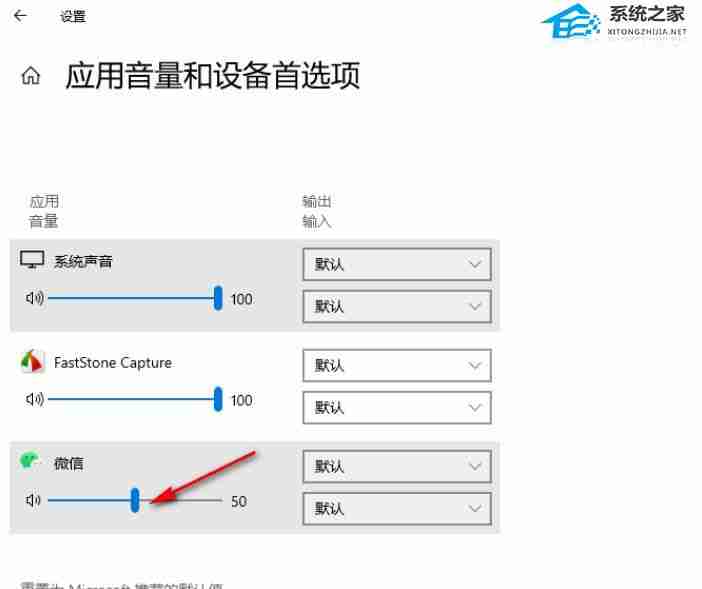
本篇关于《Win10如何设置某个应用的声音-Win10单独调整某个应用音量方法》的介绍就到此结束啦,但是学无止境,想要了解学习更多关于文章的相关知识,请关注golang学习网公众号!
声明:本文转载于:番茄系统家园 如有侵犯,请联系study_golang@163.com删除
相关阅读
更多>
-
501 收藏
-
501 收藏
-
501 收藏
-
501 收藏
-
501 收藏
最新阅读
更多>
-
200 收藏
-
257 收藏
-
412 收藏
-
178 收藏
-
464 收藏
-
433 收藏
-
456 收藏
-
172 收藏
-
234 收藏
-
292 收藏
-
218 收藏
-
210 收藏
课程推荐
更多>
-

- 前端进阶之JavaScript设计模式
- 设计模式是开发人员在软件开发过程中面临一般问题时的解决方案,代表了最佳的实践。本课程的主打内容包括JS常见设计模式以及具体应用场景,打造一站式知识长龙服务,适合有JS基础的同学学习。
- 立即学习 543次学习
-

- GO语言核心编程课程
- 本课程采用真实案例,全面具体可落地,从理论到实践,一步一步将GO核心编程技术、编程思想、底层实现融会贯通,使学习者贴近时代脉搏,做IT互联网时代的弄潮儿。
- 立即学习 516次学习
-

- 简单聊聊mysql8与网络通信
- 如有问题加微信:Le-studyg;在课程中,我们将首先介绍MySQL8的新特性,包括性能优化、安全增强、新数据类型等,帮助学生快速熟悉MySQL8的最新功能。接着,我们将深入解析MySQL的网络通信机制,包括协议、连接管理、数据传输等,让
- 立即学习 500次学习
-

- JavaScript正则表达式基础与实战
- 在任何一门编程语言中,正则表达式,都是一项重要的知识,它提供了高效的字符串匹配与捕获机制,可以极大的简化程序设计。
- 立即学习 487次学习
-

- 从零制作响应式网站—Grid布局
- 本系列教程将展示从零制作一个假想的网络科技公司官网,分为导航,轮播,关于我们,成功案例,服务流程,团队介绍,数据部分,公司动态,底部信息等内容区块。网站整体采用CSSGrid布局,支持响应式,有流畅过渡和展现动画。
- 立即学习 485次学习
